Wie und wo kann man bei einem Android-Handy die Animationen deaktivieren? Wie lassen sich die Animationen auf der Oberfläche und in den Menüs abschalten? Unter Android gibt es in der Regel immer kleinere Animationen wenn man eine App öffnet und schließt oder aber auch wenn man in den Menüs wechselt. Auch wenn die Animationen schön aussehen, so fragt sich vielleicht mal der eine oder andere Android-Nutzer, wie und wo kann man die Animationen ausschalten?
Es gibt verschiedene Möglichkeiten über die man die Animationen unter Android deaktivieren kann. Zum einen lassen sich die Menü- und Übergangs-Animationen meistens über die Entwickleroptionen deaktivieren, zum anderen kannst Du auch einen anderen Android-Launcher installieren, der meistens weitere Einstellungsmöglichkeiten anbietet und auch eine Option für die Fensteranimationen hat.
Animationen über Entwickleroptionen ausschalten
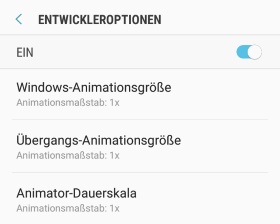 Stelle sicher, dass Du die Entwickleroptionen eingeblendet hast, wenn dem nicht so ist, dann einfach unter den Geräteinformationen insgesamt 7x auf die Buildnummer tippen. In den Entwickleroptionen kannst Du anschließend unter dem Abschnitt „Zeichnung“ die „Windows-Animationsgröße und die „Übergangs-Animationsgröße“ deaktivieren, in dem Du beide Einstellungen auf „Animation aus“ stellst.
Stelle sicher, dass Du die Entwickleroptionen eingeblendet hast, wenn dem nicht so ist, dann einfach unter den Geräteinformationen insgesamt 7x auf die Buildnummer tippen. In den Entwickleroptionen kannst Du anschließend unter dem Abschnitt „Zeichnung“ die „Windows-Animationsgröße und die „Übergangs-Animationsgröße“ deaktivieren, in dem Du beide Einstellungen auf „Animation aus“ stellst.
Anderen Launcher installieren und dort die Animationen ausschalten
Für Android gibt es inzwischen zahlreiche Launcher mit denen man das Aussehen der Android-Oberfläche ändern kann. Viele der Android Launcher bringen oft weitere Funktionen und Einstellungsmöglichkeiten mit und dazu gehört in der Regel auch eine Einstellungsmöglichkeit was die Animationen angeht. So bietet der beliebte Nova Launcher eine Option mit der man die Menüanimationen deaktivieren.
Die Anleitung basiert übrigens auf einem Samsung Galaxy S9, die genannten Einstellungen und Möglichkeiten sollten aber auch bei anderen Android-Smartphones mit einer halbwegs aktuellen Android-Version verfügbar sein.